视频转换王怎么压缩视频 帮助你轻松缩小视频文件
2021-08-06 16:18:18 作者:佚名 视频转换王作为一款专业的视频编辑、转换软件,它也深受某些有转换需求用户的喜爱,小编了解到有些小伙伴不知道怎么压缩视频大小,想知道具体操作方法的赶快来看看下面的文章吧!
操作步骤如下:
1、首先需要先进入到视频转换王的软件中,点击“添加文件”选项添加想要进行压缩的视频文件,成功导入视频后,大家可以看到每个视频的时长、格式、分辨率以及大小,压缩视频有很多方法可以实现,最快的就是直接更改视频文件的大小,点击视频文件中的“大小”即可开始压缩,如下图所示:
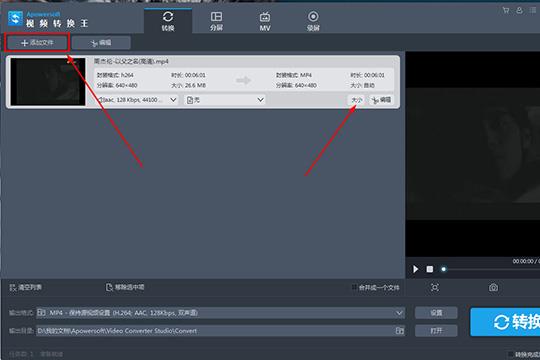
2、弹出限制输出大小的界面后,软件默认处于“自动”选项,用户可以将其更改为自定义选项,并在数字框中输入9到543MB内的任何一个数字,用户可以对照源视频的大小进行修改,完成后点击“确定”即可,如下图所示:
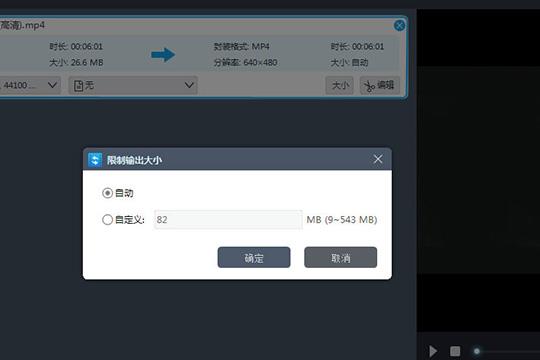
3、上面说完了更改文件大小进行压缩,还有一种方法就是通过删减不需要的视频内容,从而达到压缩的目的,用户可以在上一步点击视频文件中的“编辑”选项,接着在截取栏中添加截取区域,其中绿条就是最终保留的视频了,如下图所示:
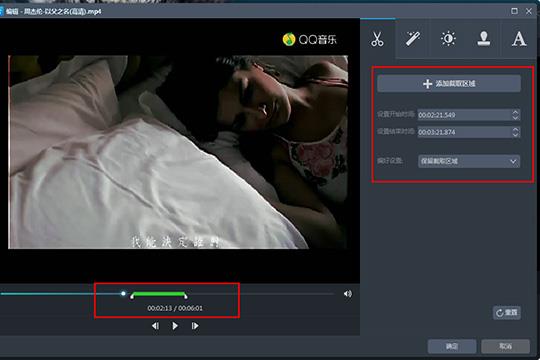
4、最后一种压缩视频的方法就是通过调节视频分辨率而实现的,回到主界面,点击下方的“设置”选项,如下图所示:
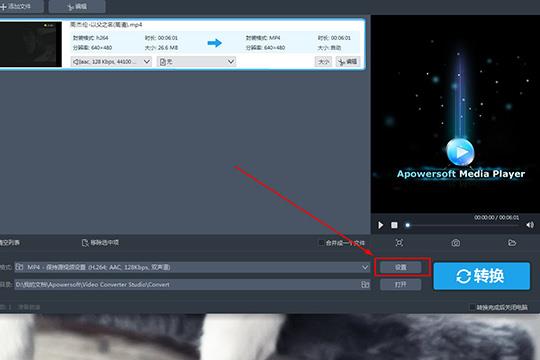
5、弹出转换参数设置的界面,在分辨率一栏选择较小的数值即可,如下图所示:
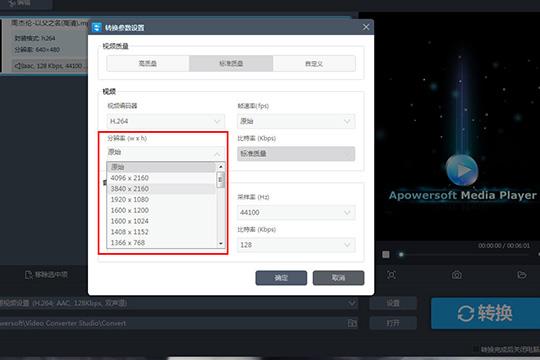
好啦,以上就是 视频转换王怎么压缩视频 的全部内容啦,只需要经过以上的操作,就可以帮助你将视频的大小进行压缩,让你自定义选择合适的视频大小。











